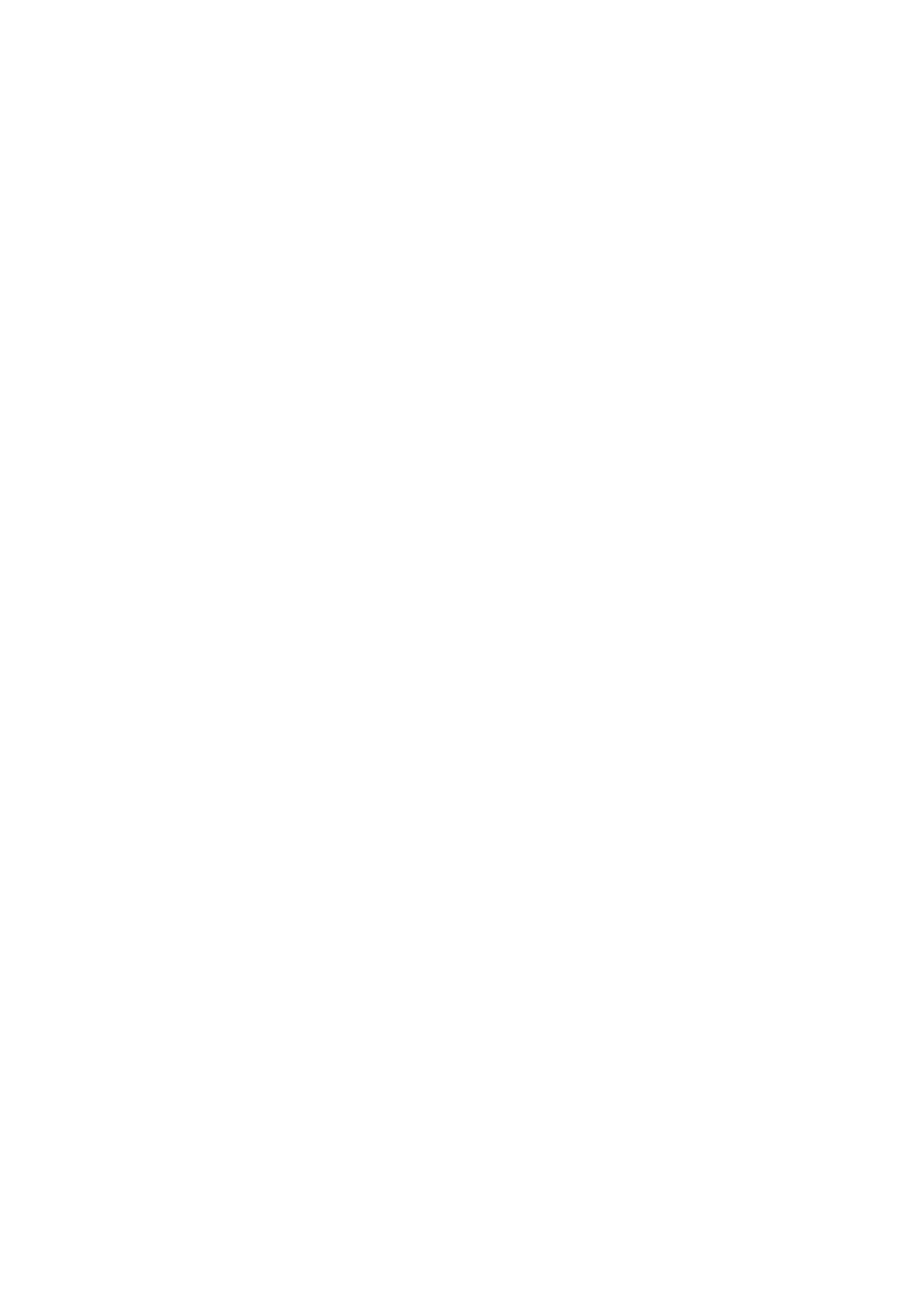
Prenošenje kontakata na novi uređaj
Postoji nekoliko načina da prenesete kontakte na novi uređaj. Odaberite način prijenosa
koji najbolje odgovara vašoj situaciji.
Prespajanje kontakata koristeći računar
Aplikacije Xperia™ Transfer i Postavljanje kontakata nalaze se u okviru aplikacija PC
Companion i Sony™ Bridge for Mac, koje vam pomažu da okupite kontakte iz svog
starog uređaja i prenesete ih na novi uređaj. Aplikacije podržavaju uređaje različitih
proizvođača, uključujući iPhone, Samsung, HTC, BlackBerry, LG, Motorola i Nokia.
Potrebno je da imate:
•
Računar povezan na internet.
•
USB kablo za stari uređaj.
•
USB kablo za novi Android™ uređaj.
•
Stari uređaj.
•
Novi Android™ uređaj.
Korištenje programa PC Companion za prenošenje kontakata
Ako prenosite kontakte putem računara, koristite program PC Companion. Besplatan je,
a instalacijske datoteke već su sačuvane na vašem novom uređaju. PC Companion
također nudi niz drugih svojstava, uključujući pomoć za ažuriranje softvera uređaja.
Instaliranje aplikacije PC Companion
1
Novi uređaj: Uključite vaš novi Android™ uređaj i povežite ga na PC koristeći
USB kablo.
2
Novi uređaj: Kucnite na Instalirati da instalirate PC Companion na PC.
3
Računar: Ukoliko se pojavi skočni prozor kako bi vas obavijestio u vezi dostupnog
PC softvera, odaberite Pokrenite Startme.exe.
4
Računar: Kliknite Instalirati da pokrenete instalaciju i zatim slijedite upute da biste
završili instalaciju.
Prenošenje kontakata na novi uređaj pomoću programa PC Companion
1
Provjerite je li aplikacija PC Companion instalirana na vaš računar.
2
Otvorite program PC Companion na računaru, a zatim kliknite Xperia™ Transfer ili
Postavljanje kontakata i slijedite upute za prenošenje kontakata.
Prespajanje kontakata koristeći Apple® Mac® računar
Za detaljne upute o tome kako koristiti Apple Mac računar da prespojite kontakte sa
starog uređaja, idite na Transfer your contacts.
Prenošenje kontakata koristeći sinhronizacijske račune
Vaš uređaj radi sa popularnim sinhronizacijskim računima na mreži kao što su Google
Sync™, Microsoft
®
Exchange ActiveSync
®
ili Facebook™. Ukoliko ste sinhronizirali
kontakte u starom uređaju ili računaru sa računom na mreži, možete prenijeti vaše
43
Ovo je Internet izdanje ove publikacije. © Štampanje dopušteno samo za privatnu upotrebu.
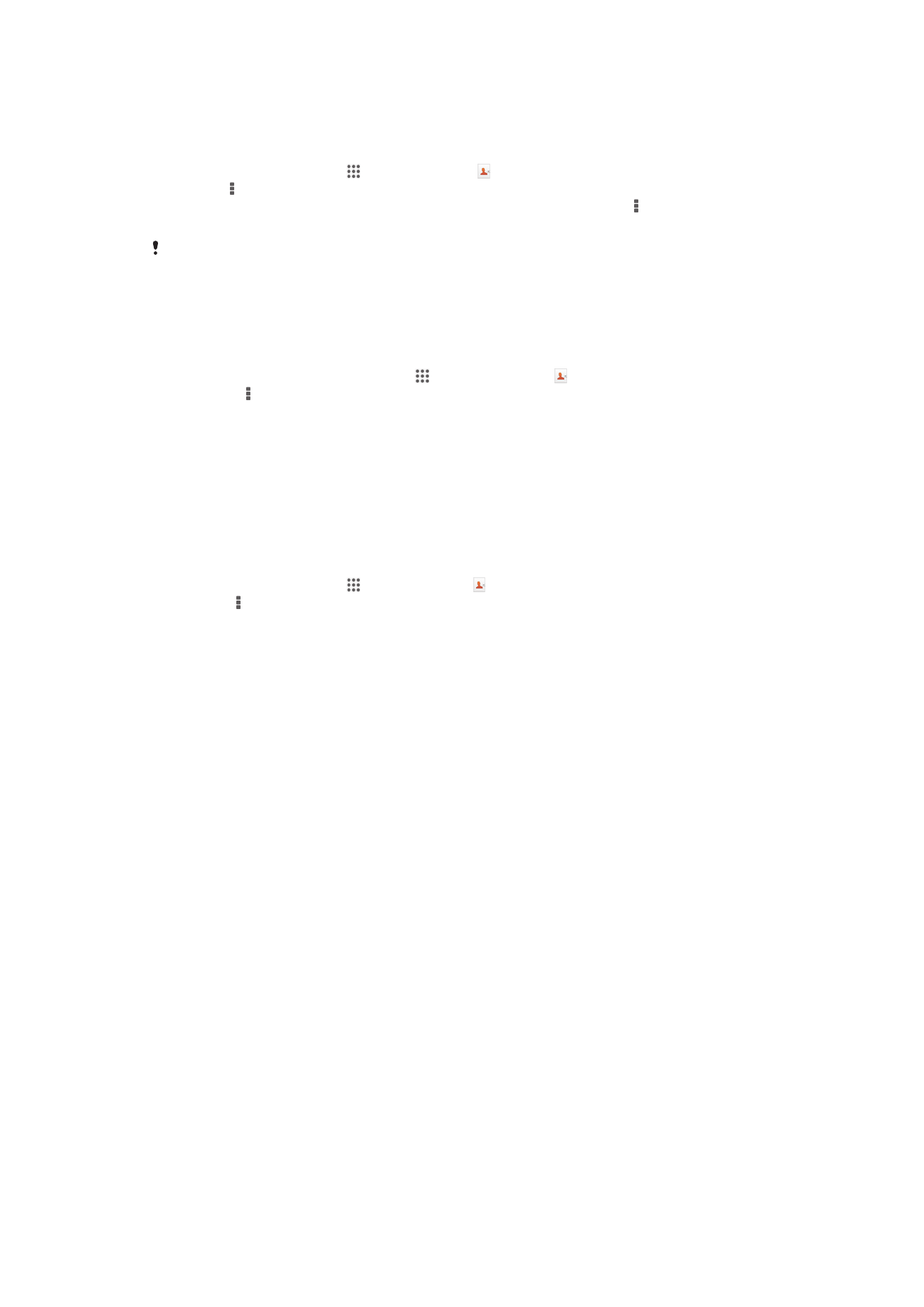
kontakte na novi uređaj koristeći taj račun. Za detaljnije informacije u vezi sinhronizacije,
pogledajte Sinhroniziranje vaše službene e-pošte, kalendara i kontakata na stranici 103.
Sinhroniziranje kontakata s novim uređajem pomoću računa za sinhroniziranje
1
Iz Početni ekran kucnite , a zatim kucnite .
2
Kucnite , a zatim kucnite Postavke > Računi i usklađivanje.
3
Odaberite račun s kojim želite sinhronizirati kontakte, a zatim kucnite >
Sinhroniziraj sada.
Trebate biti prijavljeni na relevantni račun za sinhoriniziranje da biste mogli sinhronizirati
kontakte s njim.
Prespajanje kontakata sa SIM kartice
Za uvoz kontakata sa SIM kartice
1
Iz vašeg Početni ekran, kucnite na , zatim kucnite na .
2
Pritisnite “ , zatim kucnite na Uvoz kontakata > SIM kartica.
3
Ukoliko ste postavili sinhronizacijski račun, možete izabrati da pod taj račun
dodate kontakte SIM kartice. Ili možete izabrati da samo koristite uvezene
kontakte u uređaju. Odaberite vašu željenu opciju.
4
Da biste uvezli jedan kontakt, pronađite i kucnite na kontakt. Da biste uvezli sve
kontakte, kucnite na Uvesti sve.
Prespajanje kontakata sa memorijske kartice
Uvoženje kontakata s memorijske kartice
1
Iz Početni ekran kucnite , a zatim kucnite .
2
Pritisnite , a zatim kucnite Uvoz kontakata > SD kartica.
3
Odaberite gdje ćete pohraniti kontakte.
4
Odaberite datoteku koju želite uvesti.
Primanje kontakata sa drugih uređaja
Za primanje podataka o kontaktu poslanih korištenjem Bluetooth™ tehnologije
1
Pobrinite se da je Bluetooth™ funkcija uključena i da je vaš uređaj postavljen na
vidljivo. Ukoliko nije, ne možete primiti podatke sa drugih uređaja.
2
Kada se od vas zatraži da potvrdite da li želite primiti datoteku, kucnite na
Prihvatiti.
3
Povucite prema dolje ploču sa obavještenjima i kucnite na datoteku koju ste primili
da biste uvezli podatke o kontaktu.
Za primanje kontakata poslatih korištenjem usluge razmjene poruka
1
Kada primite novu tekstualnu poruku, multimedijalnu poruku ili poruku e-pošte,
otvorite poruku.
2
Primljeni podaci o kontaktu se pojavljuju kao vizit-karta prilog. Kucnite na ili
dodirnite i držite vizit-kartu datoteku da biste otvorili izbornik, tako da možete
sačuvati podatke o kontaktu.
44
Ovo je Internet izdanje ove publikacije. © Štampanje dopušteno samo za privatnu upotrebu.